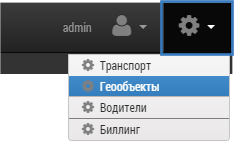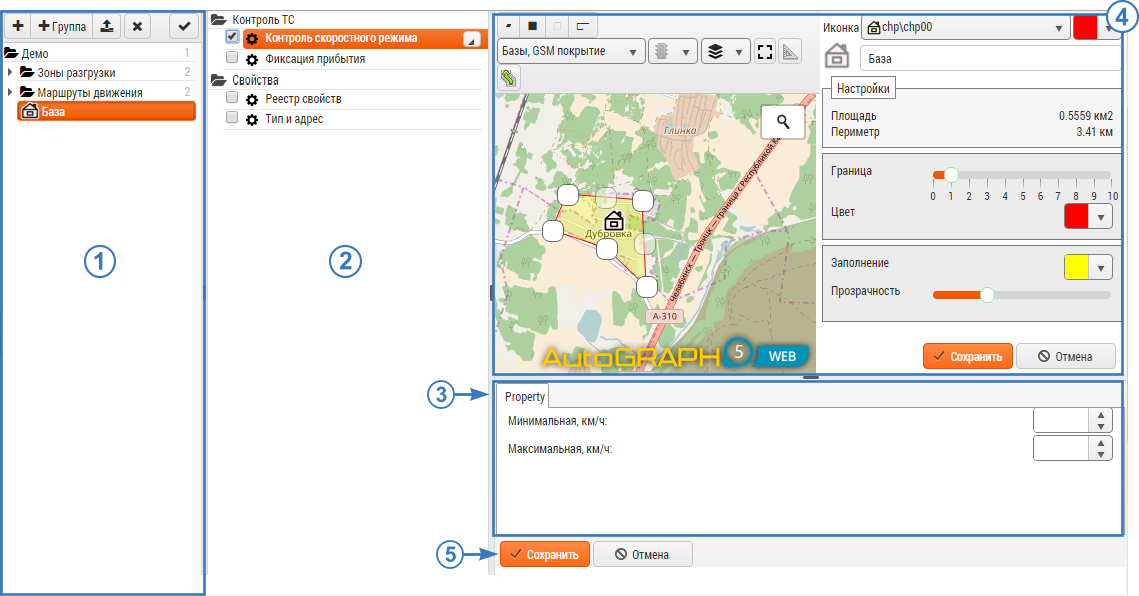|
Существует несколько способов добавления геозон в программу: создание списка геозон вручную, импорт из внешнего файла геозон и загрузка списка из программы АвтоГРАФ 5 ПРО вместе с файлом схемы. При загрузке списка геозон из программы АвтоГРАФ 5 ПРО геозоны будут добавлены в организацию вместе с загруженной схемой и станут доступны на панели "Геообъекты". Импорт и создание геозон вручную осуществляется в меню "Геообъекты". Для перехода в это меню выберите пункт "Геообъекты" вы меню настроек организации (Рис.1).
Рис.1. Вызов меню "Геообъекты".
Меню "Геообъекты" состоит из следующих панелей: ·Список геозон организации (Рис.2, п.1). Список содержит все геозоны, добавленные в организацию вручную, импортированные из внешнего файла и загруженные вместе со схемой из программы "АвтоГРАФ 5 ПРО". В верхней части панели расположены кнопки редактирования списка. ·Настройки геозон (Рис.2, п.2). На геозону могут быть установлены индивидуальные настройки или же геозона может наследовать настройки одной из родительских групп. Для установки индивидуальной настройки на геозону выберите эту геозону, затем на панели настроек установить галочку напротив того раздела настроек, которые будут установлены индивидуально на геозону. Затем задайте настройки (Рис.2, п.3). ·Редактор геобъектов (Рис.2, п.4). Редактор геобъектов позволяет создавать новые геозоны на карте, изменять параметры существующих, настроить свойства геозон, выполнить конвертацию круглых геозон в полигоны и т. д. Окно редактора представляет собой кусочек карты на панели "Карта" программы "АвтоГРАФ.WEB 7". Это означает, что к карте Редактора применимы все операции, доступные для карты на панели "Карта" – перемещение, масштабирование, полноэкранный вид, выбор карты и т.д.
Рис.2. Меню "Геообъекты". |